基于 Chromium 的浏览器一直因其资源占用而臭名昭著。无论是多个选项卡可怕的 RAM 使用率,还是在执行远程图形密集型操作时的大量 CPU 使用率。
开发人员在过去几年中已经设法解决这些问题,但由于 Chromium 的固有设计,您能做的只有这么多。
这就是为什么许多浏览器提供睡眠选项卡作为节省 PC 电量和资源的一种方式。 Microsoft Edge 通过最新的 v103.0 稳定更新更进一步,现在在游戏时提供效率模式。
以下是您如何在 PC 上利用该功能。
在电脑上玩游戏时如何减少 Edge 的资源使用
当您在 PC 上运行游戏时,允许 Edge 智能启用峰值效率模式,从而减少资源使用量。以下是如何在 Microsoft Edge 中启用此功能。
首先,我们确保您运行的是最新版本的 Microsoft Edge。单击3 点 () 菜单图标。

选择帮助和反馈。

点击关于微软边缘。

现在安装所有待处理的更新,并在出现提示后单击“重新启动”。
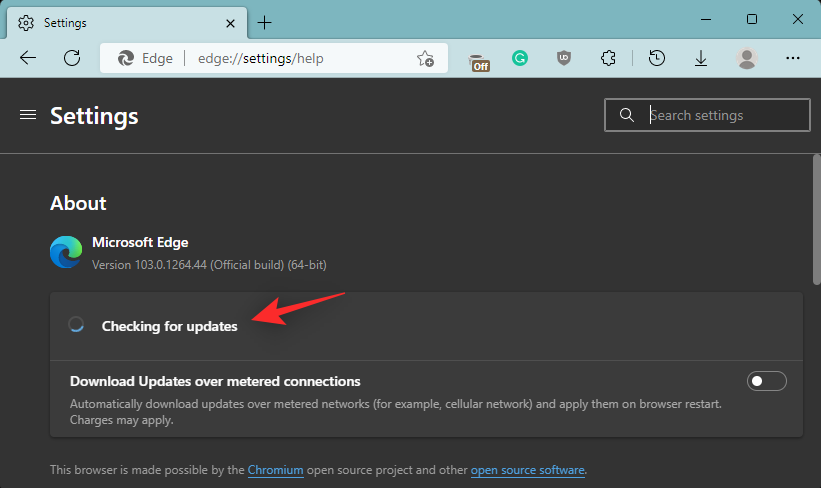
Edge 重新启动后,单击3 点 () 菜单图标。

点击设置。

点击系统及性能。

向下滚动并启用“优化性能”部分中的以下切换。
- 通过效率模式改善您的电脑游戏体验

重新启动 Edge 以获得良好效果,您现在将在 Edge 游戏过程中启用效率模式。
有关的:
Edge 中的游戏效率模式有什么作用?
效率模式主要减少 Microsoft Edge 在游戏时使用的 CPU 资源。 CPU 瓶颈和限制是大多数 PC 上间歇性 FPS 下降的主要原因之一。释放 CPU 资源有助于减少或修复许多系统上的 fps 下降问题。
启用此功能后,Edge 可以自动检测您何时进行游戏,并相应地最大限度地减少 CPU 资源使用。一旦您停止游戏,Edge 可以恢复并继续使用 CPU 资源,以获得最佳体验。
我们希望这篇文章可以帮助您在 PC 上玩游戏时轻松启用 Edge 的效率模式。如果您还有其他问题,请随时在下面的评论中提出。
有关的:

